ChatPDF เป็นหนึ่งในรายการใหม่ในชุดเครื่องมือที่ขับเคลื่อนด้วย AI ในแง่ของคนธรรมดา คุณสามารถอัปโหลด PDF ที่มีข้อมูลข้อความและขอให้สรุปให้คุณ ถามคำถามเกี่ยวกับข้อความที่เขียน แปลเป็นภาษาอื่น หรือค้นหาย่อหน้า/ประโยคที่ต้องการ
ChatPDF ไม่เพียงแต่สนุกเท่านั้น แต่ยังมีประโยชน์อย่างน่าอัศจรรย์อีกด้วย หากคุณเป็นนักเรียน คุณสามารถอัปโหลดงานวิจัยและคำถามเกี่ยวกับเรื่องนี้เพื่อเรียนรู้อย่างครอบคลุมมากขึ้น คุณสามารถอัปโหลดสัญญาทางกฎหมายและขอให้อธิบายเป็นภาษาอังกฤษง่ายๆ โดยไม่มีศัพท์เฉพาะและอื่นๆ อีกมากมาย
ความเป็นไปได้ไม่มีที่สิ้นสุด และคำแนะนำนี้จะช่วยให้คุณเรียนรู้สิ่งต่างๆ ที่คุณสามารถทำได้ด้วย ChatPDF
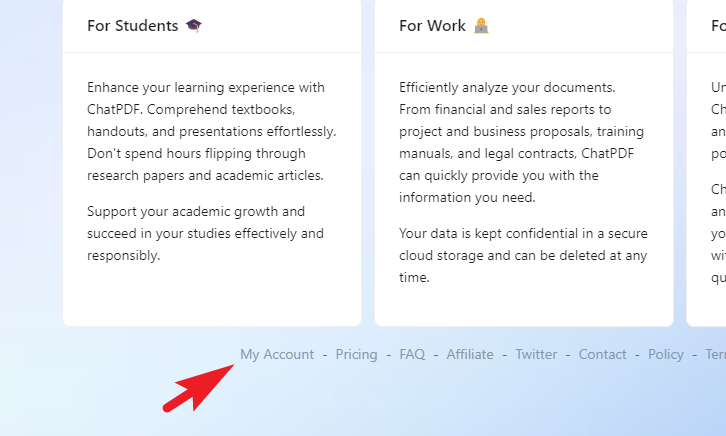
ChatPDF คืออะไร ?
ChatPDF เป็นแชทบอทที่ขับเคลื่อนด้วย AI ซึ่งยอมรับ PDF เป็น’ข้อความแจ้ง'(อินพุต) และสามารถสรุป ตอบคำถาม วิเคราะห์เพื่อแยกอย่างรวดเร็ว (ค้นหาข้อความหรือย่อหน้าที่ต้องการ) และสามารถ แปล PDF
คุณไม่จำเป็นต้องสร้างบัญชีหากไม่ต้องการ คุณสามารถไปที่เว็บไซต์และเริ่มต้นได้เลย คุณสามารถอัปโหลดตำรา สัญญาทางกฎหมาย เอกสารการวิจัย คู่มือ และเรียงความ พูดง่ายๆ ก็คือ หากเป็นเอกสารลายลักษณ์อักษร คุณสามารถอัปโหลดได้
หรือในทางหนึ่ง คุณสามารถพูดคุยกับเอกสารที่เป็นลายลักษณ์อักษรของคุณได้แล้ว คุณสามารถถามคำถามเกี่ยวกับหัวข้อ ขอให้ ChatPDF อธิบายเหมือนคุณอายุ 5 ขวบ แปลเป็นภาษาอื่น และค้นหาหัวข้อ/ย่อหน้า/ประโยคเฉพาะจากหนังสือทั้งเล่ม
อย่างไรก็ตาม ในขณะที่เขียนบทความนี้ ขนาดไฟล์สูงสุดคือ 30 MB ChatPDF ไม่ยอมรับ PDF ที่ใหญ่กว่านั้น
ChatPDF แตกต่างจาก ChatGPT อย่างไร
ในหัวหลายๆ คน อาจมีคำถามผุดขึ้นมาว่า”นี่ไม่เหมือนกับ ChatGPT เหรอ”ใช่และไม่ใช่ โมเดล GPT 4.0 มีขีดจำกัดของโทเค็นที่ 32,400 โทเค็น ซึ่งแปลได้ประมาณ 1,30,000 คำ หากเราพิจารณาโมเดล GPT 3.5 ขีดจำกัดของโทเค็นจะอยู่ที่ 4097 เท่านั้น นอกจากนี้ เพื่อให้เห็นภาพ ขีดจำกัดของโทเค็นนี้มีไว้สำหรับอินพุต+เอาต์พุต (เช่น ข้อความที่คุณป้อนเป็นข้อความแจ้งจะกินโทเค็นจากขีดจำกัดนี้ด้วย และด้วยเหตุนี้ ปล่อยให้โทเค็นน้อยลงอย่างมากสำหรับการตอบกลับ)
อย่างไรก็ตาม ChatPDF ไม่มีข้อจำกัดนั้น คุณสามารถอัปโหลด PDF ที่มีขนาดสูงสุด 30 MB และ ChatPDF สามารถใช้งานฟังก์ชันดังกล่าวได้อย่างง่ายดาย ChatPDF ไม่สามารถตีความรูปภาพในขณะที่เขียนบทความนี้ได้ แต่เราสามารถคาดหวังคุณลักษณะดังกล่าวได้ในอนาคต
วิธีใช้ ChatPDF?
การใช้ ChatPDF นั้นง่ายมาก สิ่งที่คุณต้องทำคืออัปโหลดหรือระบุลิงก์ไปยัง PDF เท่านี้ก็เรียบร้อย คุณสามารถเริ่มถามคำถามและ/หรือสรุป PDF ให้คุณได้
ก่อนอื่น ให้ไปที่ www.chatpdf.com จากนั้นคลิกที่ตัวเลือก’บัญชีของฉัน’เพื่อลงชื่อเข้าใช้ ในขณะที่เขียนบทความนี้ ChatPDF รองรับเฉพาะการลงชื่อเข้าใช้โดยใช้บริการของ Google เท่านั้น การลงชื่อเข้าใช้จะช่วยคุณบันทึกประวัติการแชทของคุณ อย่างไรก็ตามไม่จำเป็น นี่จะเป็นการเปิดหน้าต่างเบราว์เซอร์แยกต่างหากบนหน้าจอของคุณ เข้าสู่ระบบโดยใช้ข้อมูลรับรองบัญชี Google ของคุณ
หากคุณมีลิงก์ไปยัง PDF ให้คลิกตัวเลือก’จาก URL’จากนั้นป้อนลิงก์ไปยังไฟล์ PDF ตรวจสอบให้แน่ใจว่าไฟล์ PDF อยู่ในการเข้าถึงแบบสาธารณะ มิฉะนั้นจะไม่สามารถอัปโหลดไฟล์ไปยังเซิร์ฟเวอร์เพื่อประมวลผลได้ คลิก’รับเลย’หลังจากป้อน URL
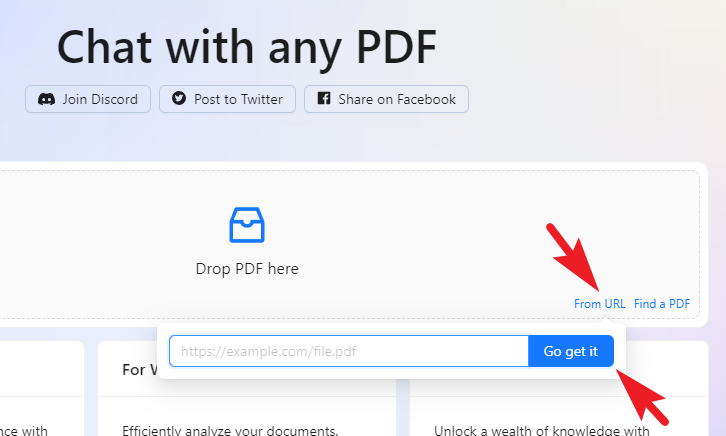
นอกจากนี้ยังมีตัวเลือก’ค้นหา PDF’เพื่อความสะดวกของคุณ คุณสามารถใช้เพื่อค้นหา PDF ในหัวข้อได้อย่างรวดเร็วจากที่นี่ เมื่อคุณคลิกที่ตัวเลือก”ค้นหา PDF”หน้าต่างซ้อนทับจะปรากฏขึ้นบนหน้าจอของคุณ
จากหน้าต่างซ้อนทับ คุณสามารถป้อนข้อความแจ้ง/ข้อความค้นหาเพื่อค้นหา และจากผลการค้นหา คุณสามารถคลิกที่ PDF ใดก็ได้เพื่อเปิดในแท็บใหม่ จากนั้น คุณจะดาวน์โหลดหรือคัดลอกลิงก์และใช้ตัวเลือก”จาก URL”เพื่อโหลด PDF ได้
เมื่อประมวลผล PDF แล้ว หน้าต่างที่คล้ายกับ ChatGPT จะเปิดขึ้น ChatPDF จะสร้างบทสรุปสั้น ๆ ของ PDF ที่อัปโหลดโดยอัตโนมัติ และจะแนะนำคำถามบางข้อที่คุณอาจมีเกี่ยวกับมัน คุณสามารถคลิกที่คำถามเพื่อสร้างคำตอบได้
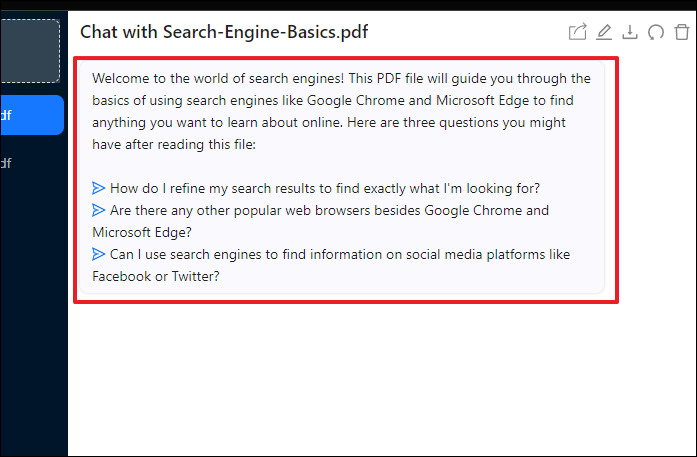
เราตัดสินใจถามคำถามที่แตกต่างจากที่ ChatPDF แนะนำ ดังที่คุณเห็นในภาพหน้าจอ ไม่เพียงให้คำตอบที่กระชับเท่านั้น แต่ยังระบุหมายเลขหน้าที่อ้างถึงข้อมูลด้วย หากคุณต้องการ
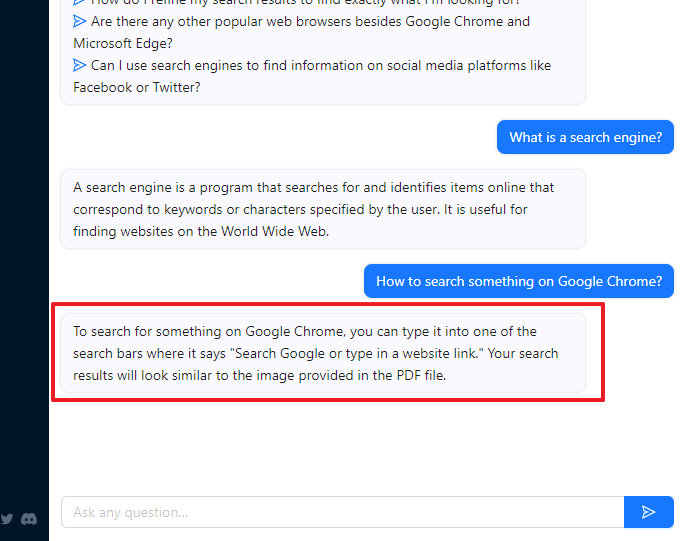
ด้านล่างเป็นการแสดงความสามารถอีกอย่างของ ChatPDF คุณสามารถดูได้ที่นี่ว่าเราขอให้สรุป PDF ฉบับสมบูรณ์
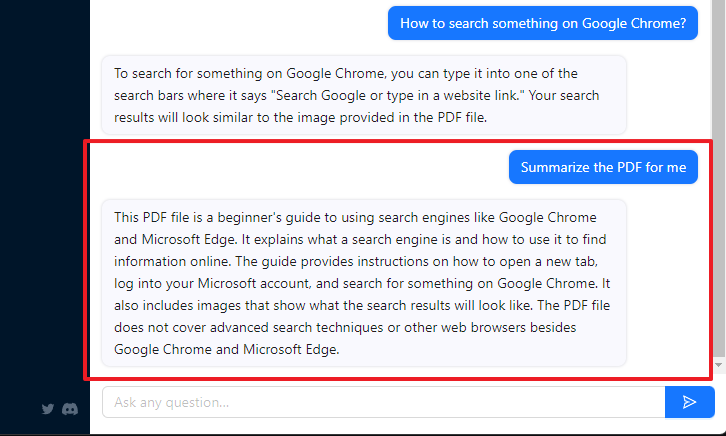
ในการเริ่มแชทใหม่ คุณสามารถลากและวางไฟล์ PDF ที่มุมบนซ้าย หรือคุณสามารถคลิกที่ตัวเลือกและอัปโหลด PDF จากคอมพิวเตอร์ของคุณ โปรดทราบว่าการแชทที่มีอยู่ของคุณจะย้ายไปที่แถบด้านข้าง และคุณสามารถเปลี่ยนได้อย่างง่ายดายโดยคลิกเมื่อใดก็ได้ ประวัติการแชทของคุณจะไม่สูญหาย
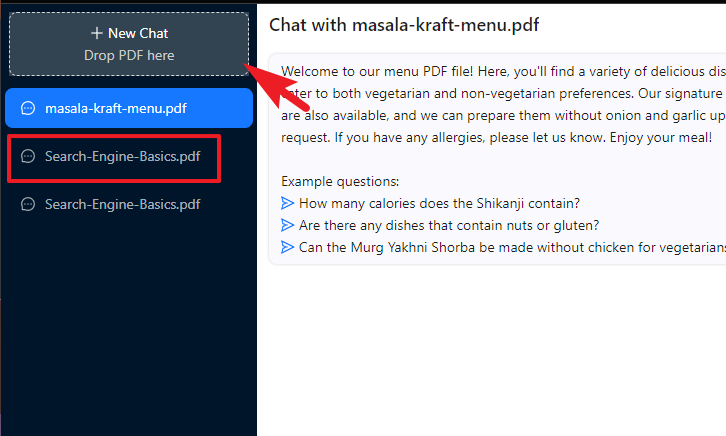
หากคุณต้องการกลับไปที่หน้าหลัก ให้คลิกที่’หน้าแรก’จากมุมล่างซ้าย
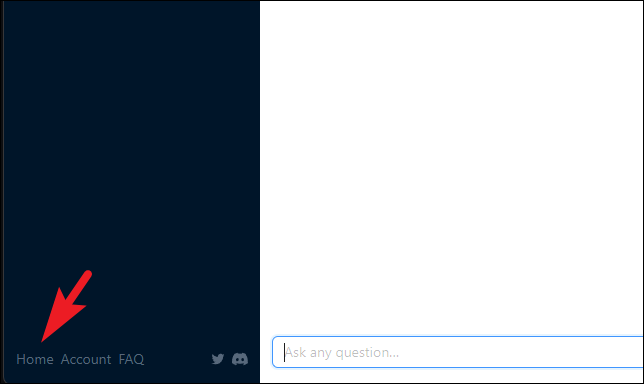
คุณจะพบการแชททั้งหมดของคุณในส่วน’การแชทของฉัน’และเข้าถึงได้โดยคลิกที่ไทล์ โปรดจำไว้ว่าประวัติการแชทจะถูกรักษาไว้ก็ต่อเมื่อคุณลงชื่อเข้าใช้ คุณสามารถยกเลิกการแชทได้โดยคลิกที่ตัวเลือก’X’แต่ละตัวในแต่ละไทล์
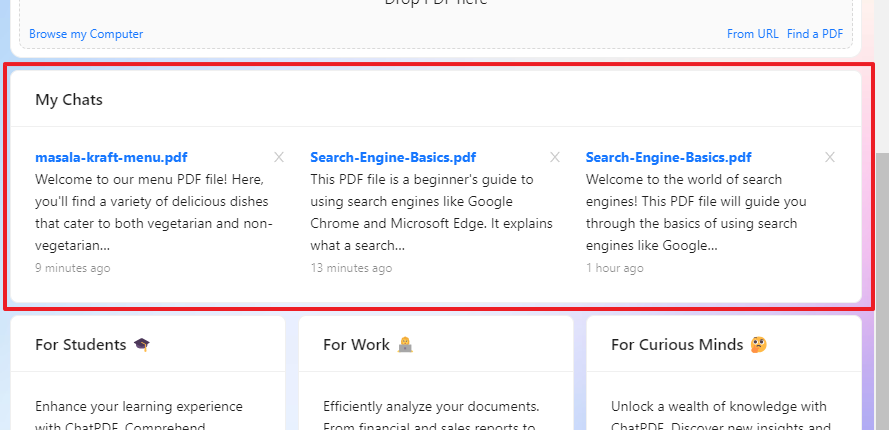
การควบคุมการแชท
ChatPDF ยังให้คุณแชร์ เปลี่ยนชื่อ ส่งออก รีเซ็ต และลบ การแชท
หากต้องการแบ่งปันการแชท จากเธรดการแชท ให้คลิกที่ไอคอน’แบ่งปัน’ซึ่งจะนำหน้าต่างซ้อนทับมาที่หน้าจอของคุณ
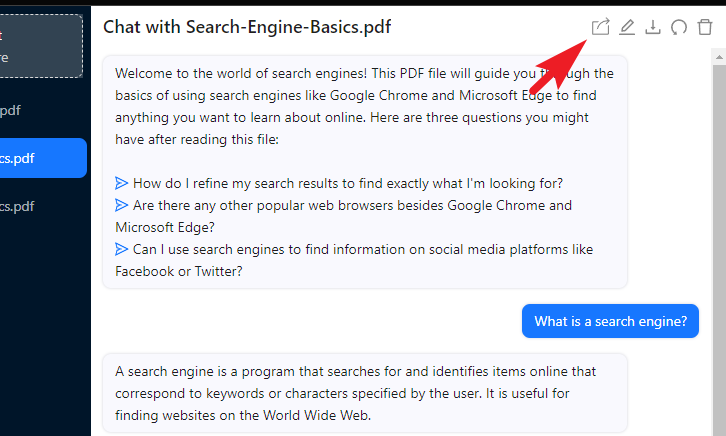
ChatPDF จะสร้างลิงก์สำหรับการแชททั้งหมด คลิกที่ตัวเลือก’คัดลอกลิงก์’และแชร์กับทุกคนที่คุณคิดว่ามีประโยชน์ สิ่งนี้จะแชร์การสนทนาทั้งหมดที่คุณมีด้วย ChatPDF จนถึงตอนนั้น
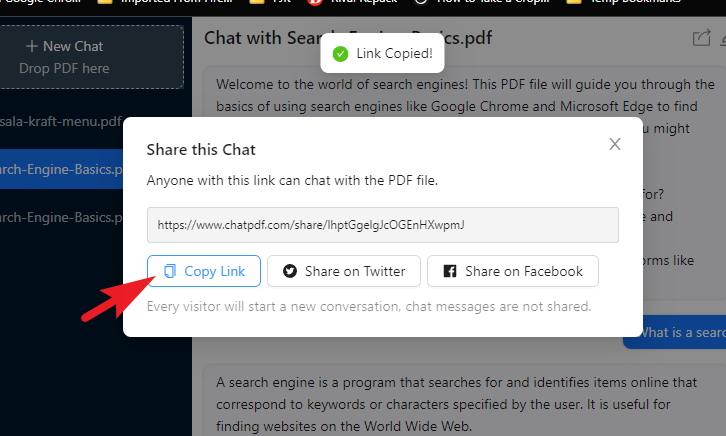
ผู้เยี่ยมชม (ที่คุณแชร์แชทด้วย) จะมีตัวเลือกในการเริ่มการสนทนาด้วย
หากต้องการเปลี่ยนชื่อแชท ให้คลิกที่ ไอคอน’เปลี่ยนชื่อ’เพื่อดำเนินการต่อ ซึ่งจะนำหน้าต่างซ้อนทับมาที่หน้าจอของคุณ
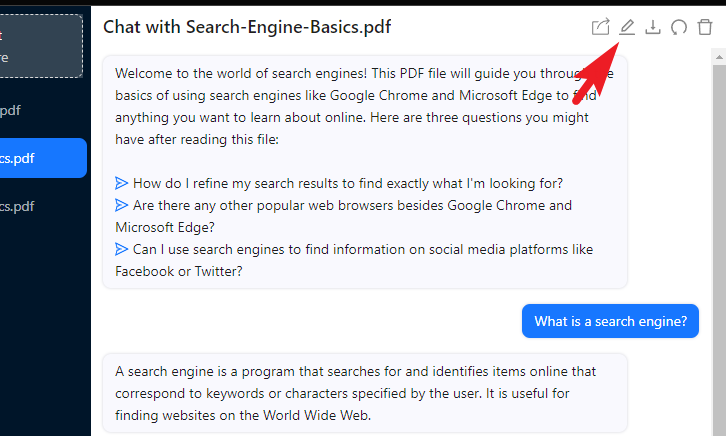
หลังจากนั้น ป้อนชื่อ apt ในช่องข้อความแล้วคลิก’ตกลง’เพื่อเปลี่ยน มันจะสะท้อนทันที
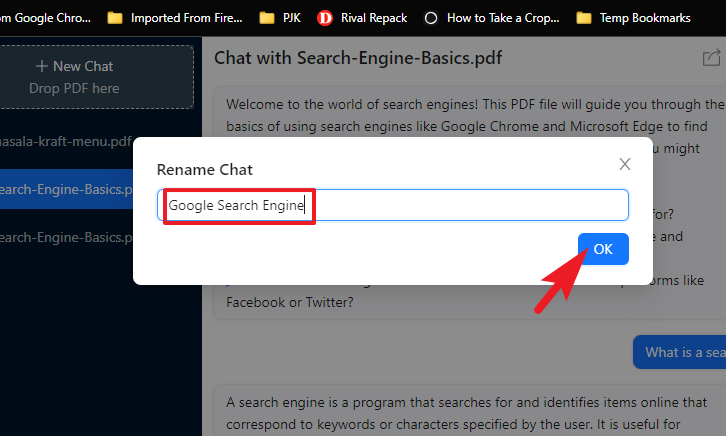
หากต้องการส่งออกแชท ให้คลิกที่ไอคอน’ดาวน์โหลด’ซึ่งจะเป็นการเปิดหน้าต่าง File Explorer
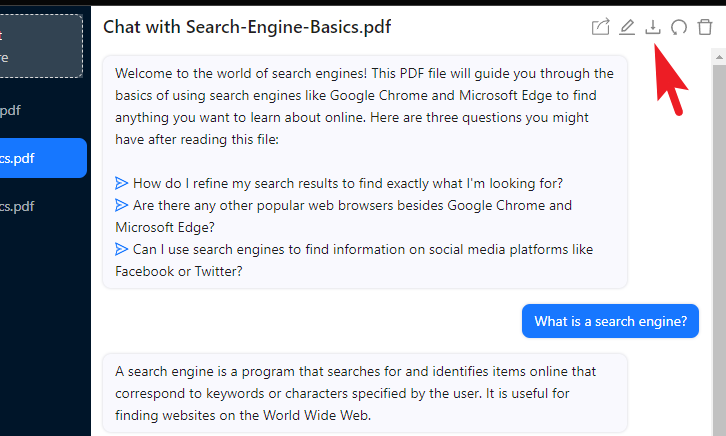
ไปที่ไดเร็กทอรีการดาวน์โหลดที่คุณต้องการ และคลิกที่’บันทึก’เพื่อดาวน์โหลด ไฟล์จะถูกส่งออกในรูปแบบไฟล์.TXT
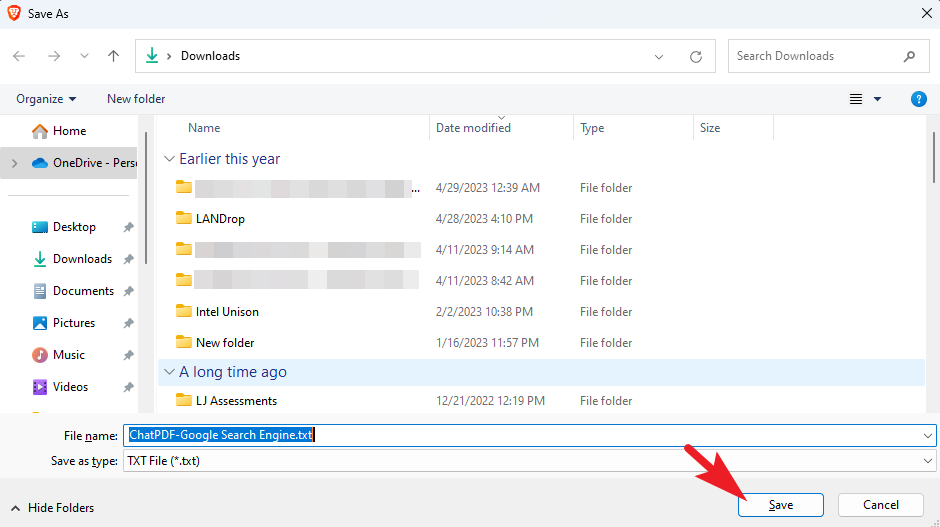
ต่อไปนี้คือตัวอย่างด้านล่างของลักษณะของไฟล์ที่ส่งออก ที่นี่ คำตอบของ ChatPDF จะถูกระบุว่าเป็น’PDF’และข้อความค้นหาของคุณจะแสดงด้วยป้ายกำกับ’ฉัน’
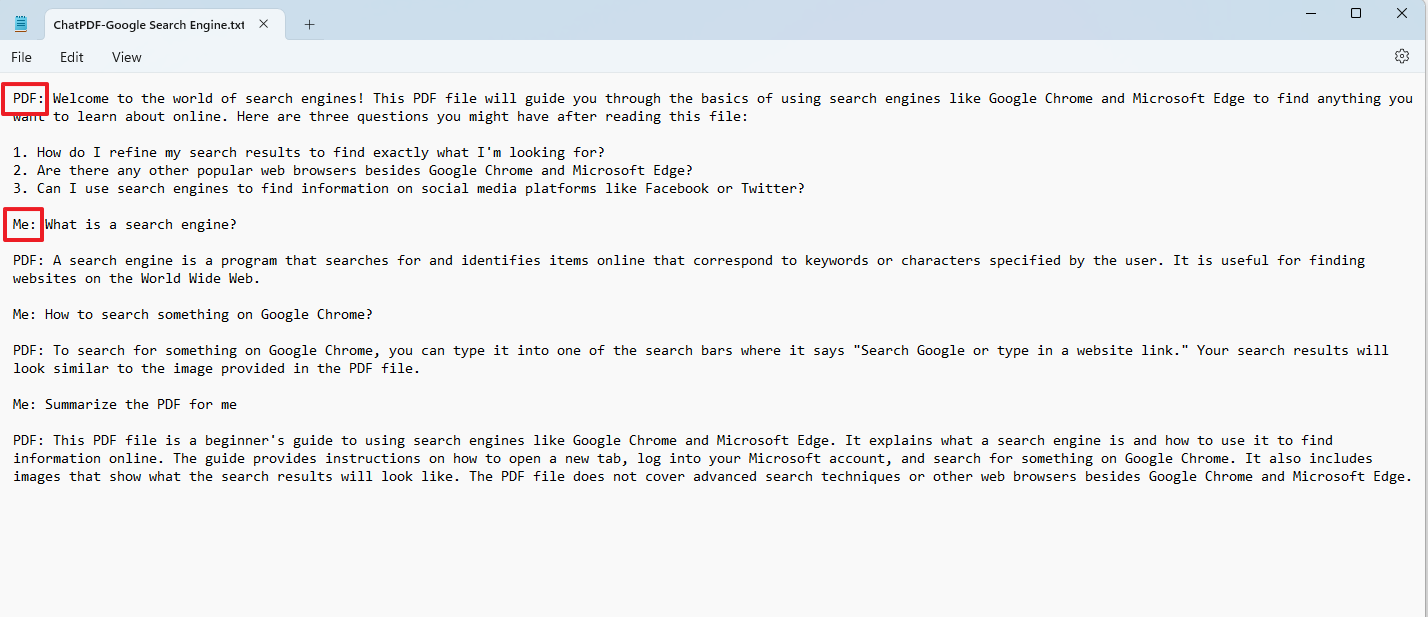
หากต้องการรีเซ็ตหรือลบแชท ให้คลิกที่ไอคอน’ลูกศรวงกลม’หรือไอคอน’ถังขยะ’ตามลำดับ การรีเซ็ตแชทจะล้างการสนทนาทั้งหมด ในขณะที่การลบจะเป็นการลบแชท และจะยกเลิก PDF และนำคุณกลับไปที่หน้าจอหลักด้วย
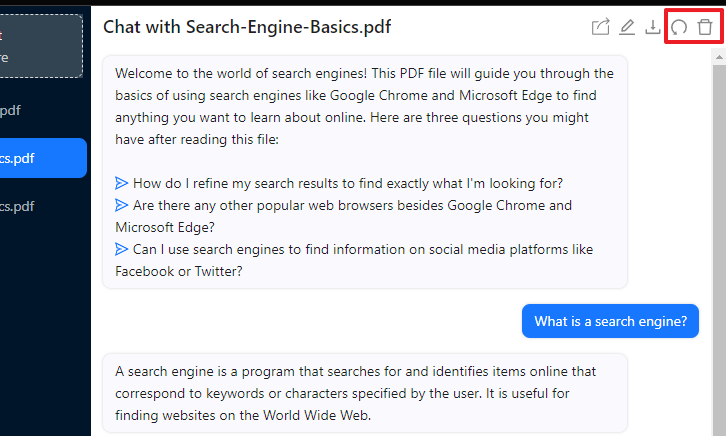
นั่นแหละ นี่คือฟังก์ชันทั้งหมดที่คุณใช้กับการสนทนาบน ChatPDF ได้
ChatPDF สามารถ มีประโยชน์มากในสถานการณ์ที่คุณต้องกรองข้อความจำนวนมาก มันสามารถช่วยคุณค้นหาหัวข้อเฉพาะ สรุป PDF หรือทำความเข้าใจหัวข้อนั้นด้วยคำที่ง่ายกว่า และคุณยังสามารถถามคำถามติดตามผลเกี่ยวกับหัวข้อนั้นได้อีกด้วย